Excel2007中表格输入下划线的操作方法
发布时间:2017-03-29 08:37
相关话题
相信大家在日常办公过程中会遇到无法在Excel单元格中输入下划线的问题,尤其是当输入的下划线位于文本之前或文本之后时,通常都会出现无法正常显示的问题。今天,小编就教大家在Excel2007中表格输入下划线的操作技巧。
Excel2007中表格输入下划线的操作步骤如下:
打开Excel2007,在单元格中输入如图所示的文本内容。

双击该单元格,使单元格处于编辑状态,然后点击“开始“选项卡中的”下划线“按钮。

在文本的前面直接输入若干个空格,按回车确定。此时会发现下划线正常显示。

再次双击该单元格,使单元格处于编辑状态,将光标定位到文本的末尾,然后点击“开始“选项卡中的”下划线“按钮。

在文本的后面输入若干个空格后,接着再输入一个非空字符,如”~“。

选择该非空字符(本经验中为”~“),将其文本颜色设置为”白色“(颜色的设置应根据单元格的背景色来进行选择),最后回车确定。
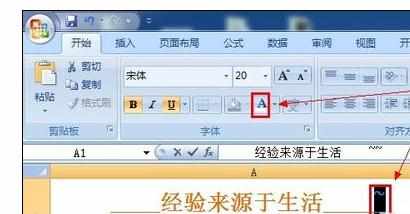


Excel2007中表格输入下划线的操作方法的评论条评论